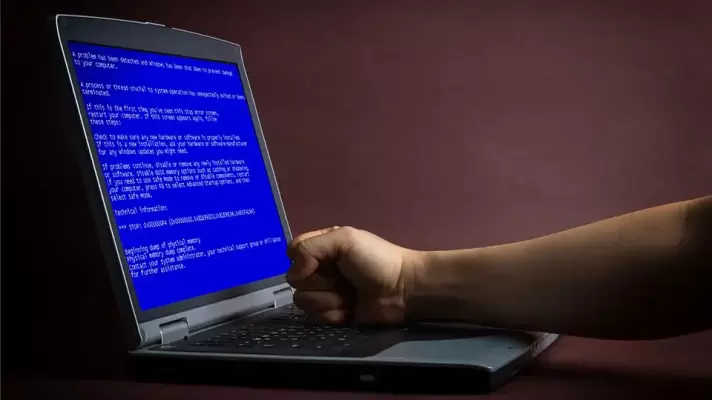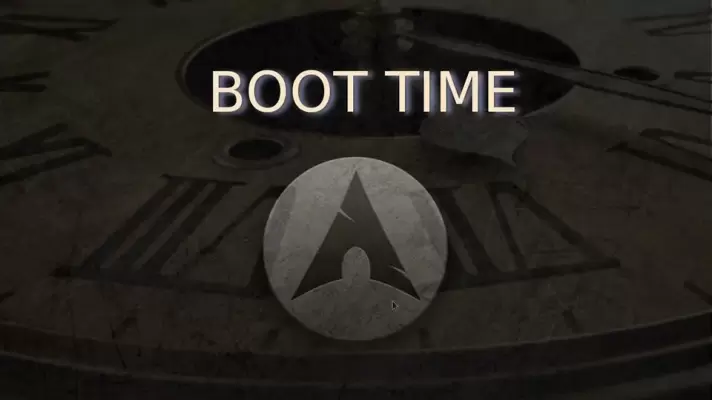مکهای اپل درست مثل سیستمهای ویندوزی و لینوکس و غیره، پس از مدتی بیکار ماندن به حالت Sleep سوییچ میکنند. در حالت اسلیپ همهی اپلیکیشنها باز و آمادهی استفاده میماند و در عین حال مصرف انرژی به شدت کاهش پیدا میکند و تقریباً صفر میشود. به عبارت دیگر نمایشگر خاموش میشود و پردازشها متوقف میشود و تنها اندکی برق برای نگهداری داده روی RAM مصرف میشود.
حالت بعدی که فعال میشود، Standby است و در این حالت همه چیز کاملاً خاموش است. اما اگر نخواهید لپتاپ یا Mac به صورت خودکار به حالت Sleep برود، میتوانید تنظیمات مکاواس را تغییر دهید که در ادامه به آن میپردازیم.